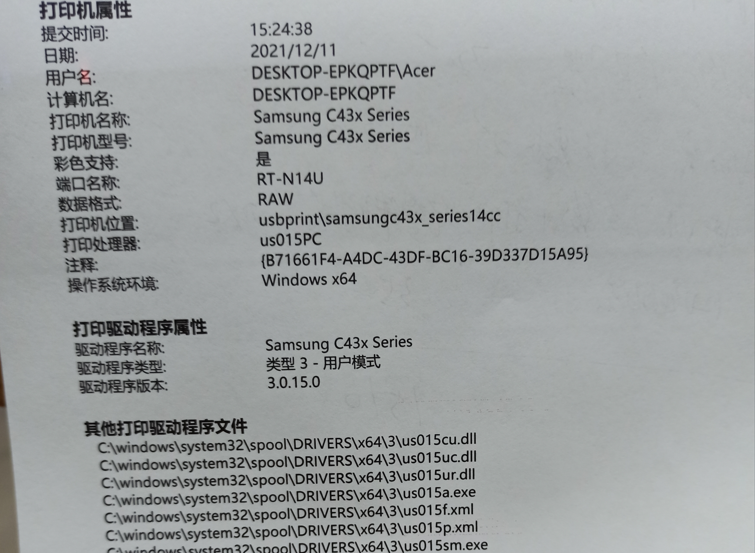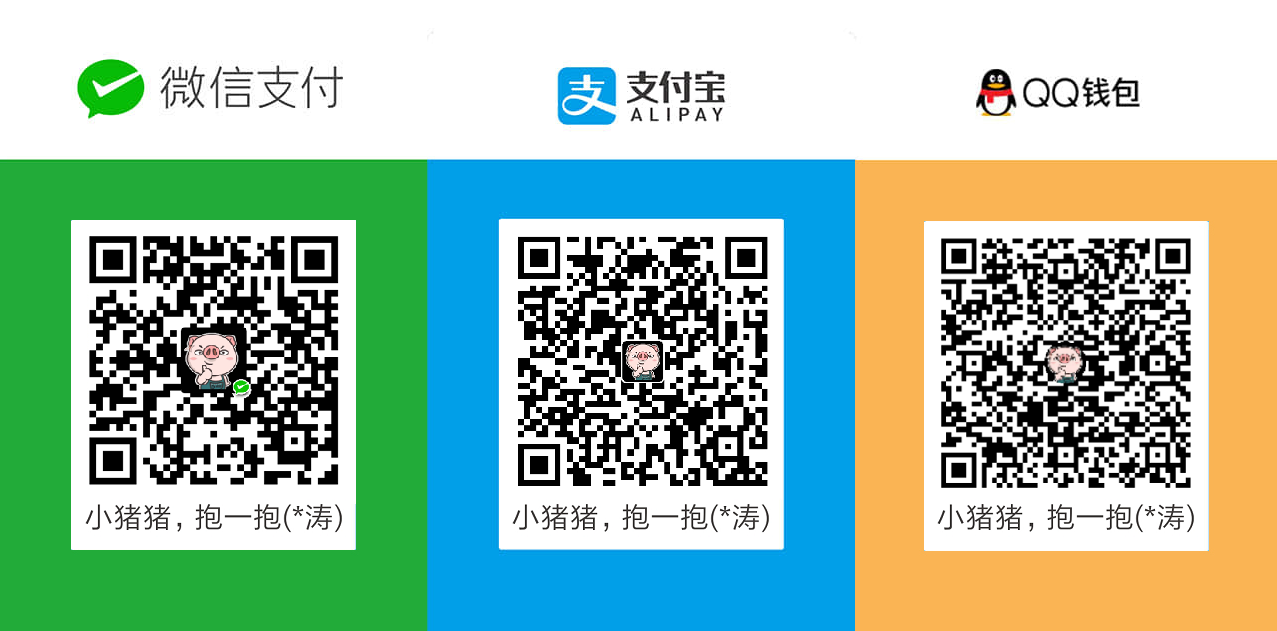准备工作:
1,带USB口的路由器,支持Padavan固件;
2,一台USB接口的打印机连接带USB口的路由器;
3,一台通过网线或无线连接路由器的Windows系统电脑。
操作流程:
1,操作带USB口的路由器,刷入Padavan固件,进入Padavan后台一般192.168.123.1,用户名密码一般都是admin,USB 应用程序,打印机,启用 TCP/IP RAW 端口中选择是,点击应用本页面设置,路由器端设置完成;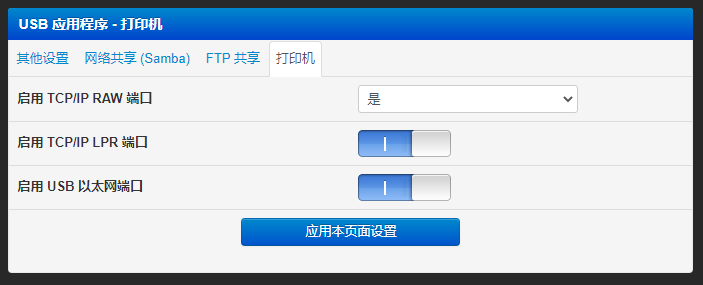
2,操作Windows系统的电脑,下载适用于Windows系统的打印机驱动,解压,控制面板,设备和打印机,添加打印机,我所需的打印机未列出,使用IP地址或主机名添加打印机,下一页,设备类型TCP/IP 设备,主机名或 IP 地址填写路由器设备名称或路由器的IPv4地址,端口名称可以随意填写,去掉查询打印机并自动选择要使用的打印机驱动程序前面的框,等待端口检测完成,点击自定义,下一页,点击从磁盘安装,选择解压的打印机驱动程序,确定,选择打印机,点击下一页,如有点击替换当前的驱动程序,下一页,下一页。